كيفية مسح / إعادة تعيين سجل Spotify أو الذي تم تشغيله مؤخرًا؟
هل سئمت من توصية Spotify لنفس الأغاني القديمة مرارًا وتكرارًا؟ الاحتمال الآخر هو أنك قلق بشأن تسجيل سجل الاستماع الخاص بك؟ مهما كان السبب، عليك توضيح/إعادة تعيين سجل سبوتيفي أو يمكن أن تكون الأغاني التي تم تشغيلها مؤخرًا طريقة رائعة للتخلص من الفوضى بالإضافة إلى البدء من جديد بتوصيات مخصصة. في هذا المنشور، لن نقدم النصائح فحسب، بل سنوضح أيضًا كيفية مسح سجل الاستماع على حساب Spotify الخاص بك. في ضوء ذلك، كن مستعدًا للبدء من جديد والتعرف على الموسيقى الجديدة عبر تجربة استماع مخصصة وخاصة على Spotify!
دليل المحتويات الجزء 1. هل يمكنني إعادة ضبط سجل الاستماع الخاص بي على Spotify؟الجزء 2. كيفية عرض سجل الاستماع لـ Spotify؟الجزء 3. كيفية مسح بيانات الاستماع لـ Spotify؟الجزء 4. المكافأة: كيف تستمع إلى Spotify بشكل أكثر خصوصية؟الخاتمة
الجزء 1. هل يمكنني إعادة ضبط سجل الاستماع الخاص بي على Spotify؟
Spotify يمكن للمستخدمين البحث وعرض المحتوى الذي تم تشغيله مؤخرًا وعادات الاستماع الخاصة بهم من خلال النظر في سجل Spotify الفردي الخاص بهم. سيتتبع سجل Spotify هذا الأغاني والألبومات وقوائم التشغيل والبودكاست التي استمع إليها المستخدم على النظام الأساسي لفترة من الوقت. على الرغم من أن ميزة Spotify History قد تكون مفيدة لتخصيص الموسيقى التي توصي بها لك، إلا أنها تنطوي أيضًا على احتمال انتهاك خصوصية المستخدمين. هناك بعض المستخدمين الذين قد لا يرغبون في مراقبة عادات الاستماع الخاصة بهم.
هل يمكنك إعادة ضبط سجل Spotify أو مسح الأغاني التي تم تشغيلها مؤخرًا؟ لسوء الحظ، لا توجد طريقة لمسح سجل الموسيقى الخاص بك والذي تم تشغيله مؤخرًا على Spotify. قام Spotify بإزالة هذه الميزة في أوائل عام 2022. وعلى الرغم من أنه لا يمكنك مسح سجل الاستماع للموسيقى، إلا أنه لا يزال بإمكانك اتخاذ تدابير لحماية خصوصيتك ومنع الوصول غير المصرح به إليها. ولكن أولاً، عليك أن تتعلم كيفية عرض سجل الاستماع الخاص بك على Spotify.
الجزء 2. كيفية عرض سجل الاستماع لـ Spotify؟
هناك طرق متعددة للعثور على سجل الاستماع الخاص بك على Spotify. سنقوم بإدراج جميع الطرق الممكنة لتنفيذ الإجراءات اللازمة باستخدام تطبيق الهاتف المحمول أو سطح المكتب.
1. ابحث عن سجل الاستماع لـ Spotify على سطح المكتب
- افتح تطبيق Spotify لسطح المكتب على جهاز الكمبيوتر الخاص بك.
- تسجيل الدخول إلى حسابك.
- انقر فوق Play Queue في الجزء السفلي الأيسر.
- ضمن قائمة الانتظار، حدد علامة التبويب التي تم تشغيلها مؤخرًا.

ثم يمكنك التمرير وإعادة تشغيل المسار الذي قمت بتشغيله مؤخرًا. على الرغم من أنه لا يمكنك إعادة تعيين سجل Spotify بعد الآن، إلا أنه يمكنك اتخاذ الإجراءات اللازمة مثل "إضافة إلى قائمة التشغيل" أو "حفظ الأغنية التي أعجبتك" أو "إضافة إلى قائمة الانتظار" أو "التنزيل" (للاشتراك المميز فقط).
مواضيع ذات صلة: أضف الأغاني إلى قائمة تشغيل Spotify التعاونية
2. ابحث عن سجل الاستماع لـ Spotify على الهاتف المحمول
إذا كنت تريد تنفيذ الأمر نفسه على الهاتف المحمول، فواصل القراءة.
- قم بتشغيل تطبيق Spotify للجوال على جهازك المحمول.
- قم بتسجيل الدخول إلى حسابك حتى تتمكن من المتابعة.
- من علامة التبويب "الصفحة الرئيسية"، اضغط على "تم التشغيل مؤخرًا" (أيقونة الساعة في الأعلى).
- ثم سترى قائمة بالمسارات التي قمت بتشغيلها مؤخرًا.
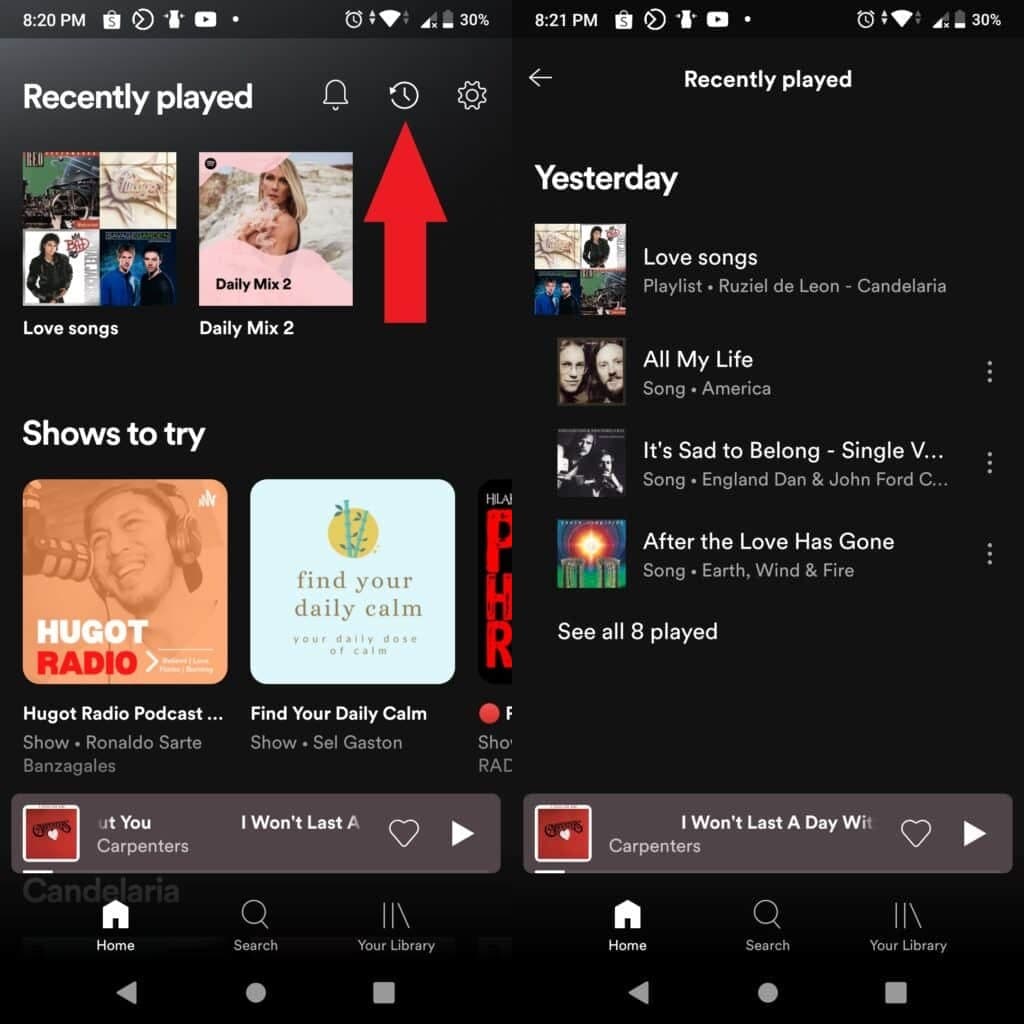
الآن بعد أن عرفت مكان العثور على سجل الاستماع الخاص بك على Spotify على سطح المكتب أو الهاتف المحمول، فقد حان الوقت لإعادة تعيين سجل Spotify وتقييد الوصول إلى نشاط الاستماع الخاص بك على Spotify، استمر في القراءة!
الجزء 3. كيفية مسح بيانات الاستماع لـ Spotify؟
كما ذكرنا أعلاه، قام Spotify بإزالة ميزة "حذف ما تم تشغيله مؤخرًا". ومع ذلك، لا يزال بإمكانك اتخاذ التدابير اللازمة لإعادة تعيين سجل Spotify، وحماية خصوصيتك ومنع الوصول غير المصرح به إليه.
الطريقة الثانية. امسح Spotify Cache
كيفية مسح الأغاني التي تم تشغيلها مؤخرًا على Spotify؟ الطريقة الأولى هي تنظيف ذاكرة التخزين المؤقت. سيقوم Spotify بتخزين أجزاء من الموسيقى والبودكاست كذاكرة تخزين مؤقت، بحيث يمكن تشغيلها دون تأخير على ذاكرة جهازك. سيقوم أيضًا بتخزين الموسيقى والبودكاست التي تم تنزيلها لتشغيلها في وضع عدم الاتصال. عندما تقوم بمسح ذاكرة التخزين المؤقت لـ Spotify، تختفي جميع بيانات التخصيص، بما في ذلك السجل الذي تم تشغيله مؤخرًا. إذا كنت تريد تحرير مساحة أو مسح سجل الاستماع بالكامل، فاقرأ منشورنا المخصص لتتعلم كيفية مسح ذاكرة التخزين المؤقت لسبوتيفي على نظام التشغيل Windows/Mac/iPhone/Android.

الطريقة الثانية. تمكين الاستماع الخاص بـ Spotify
الطريقة الثانية لمسح بيانات الاستماع لـ Spotify هي تشغيل جلسة Spotify الخاصة. افتراضيًا، يمكن لجميع متابعيك على Spotify رؤية ما تستمع إليه في تطبيق سطح المكتب. عندما تكون في حالة جلسة خاصة، لن يتمكن المتابعون من رؤية أسماء المقاطع الصوتية التي تستمع إليها. علاوة على ذلك، لن يتم حفظ المسارات في سجلك أو إدخالها في الخوارزميات.
الجزء 4. المكافأة: كيف تستمع إلى Spotify بشكل أكثر خصوصية؟
إذا كنت من مستخدمي Spotify وتفضل الخصوصية ، فيمكنك محاولة ذلك قم بتنزيل أغاني Spotify على جهاز الكمبيوتر الخاص بك أو مشغل موسيقى MP3 ، بحيث يمكنك الاستمتاع بالموسيقى بشكل أكثر خصوصية. ما هي أفضل طريقة للاستماع إلى الموسيقى التي تحبها؟ أ ميوزيك سوفت Spotify Music Converter هو خيار قد ترغب في أخذه بعين الاعتبار. يمكنك تنزيل الموسيقى من Spotify وتحويلها إلى مجموعة متنوعة من تنسيقات الصوت الأخرى باستخدام هذا البرنامج المجاني. لا يتعين عليك إعادة تعيين سجل Spotify مرارًا وتكرارًا.
يوفر البرنامج الوصول إلى مجموعة متنوعة من الميزات ، بما في ذلك ما يلي:
- يزيل حماية DRM من الأغاني وقوائم التشغيل في Spotify
- يسمح بتحويل دفعة 5X سرعة التحويل
- احتفظ بعلامات التعريف والمعلومات الوصفية من الأغاني الأصلية بعد التحويل
- قم بتنزيل الأغاني وقوائم التشغيل والبودكاست من Spotify للاستماع إليها في وضع عدم الاتصال
- تحويل سبوتيفي الموسيقى إلى MP3، AAC ، M4A ، AC3 ، FLAC أو WAV ، إلخ
- متوافق مع أجهزة كمبيوتر ويندوز وماك
- سهلة الاستخدام ، نظرة جسدية رائعة
- سهولة التحديث ودعم العملاء
فيما يلي ملخص للإجراءات المطلوبة لاستخدام AMusicSoft Spotify Music Converter:
- احصل على AMusicSoft Spotify Music Converter من موقعه الرسمي وتثبيته على جهاز الكمبيوتر الخاص بك. إطلاق البرنامج.
- ابحث عن الأغاني على Spotify التي ترغب في تنزيلها من خلال التصفح أو البحث عنها ، ثم إضافتها إلى قائمة تنزيل البرنامج.

- قم بتخصيص معلمات الإخراج وفقًا لمواصفاتك ، بما في ذلك تنسيق الإخراج ومعدل البت وأي متغيرات أخرى ذات صلة.

- ابدأ عملية تحويل الموسيقى من Spotify إلى تنسيق الصوت الذي تختاره بالنقر فوق الزر "تحويل".

- بمجرد انتهاء عملية التحويل ، يمكنك البدء في الاستماع إلى الموسيقى المفضلة لديك عن طريق نقل الأغاني المحولة إلى مشغلات الوسائط التي كنت تستخدمها.
الخاتمة
لعرض سجل الاستماع الخاص بك على Spotify، يمكنك اتباع الدليل الموجود على تطبيق سطح المكتب أو الهاتف المحمول. من ناحية أخرى، إذا كنت تريد إعادة تعيين سجل Spotify، فيمكنك مسح جميع بيانات ذاكرة التخزين المؤقت أو تعطيل نشاط الاستماع من حسابك. بالإضافة إلى ذلك، يمكنك استخدام أ ميوزيك سوفت Spotify Music Converter لتنزيل وتحويل أغاني Spotify الخاصة بك إلى تنسيقات صوتية مختلفة ، مما يتيح لك الاستمتاع بالموسيقى دون اتصال بالإنترنت وعلى أي جهاز.
الناس اقرأ أيضا
- كيفية استخدام Spotify على Apple Watch بدون هاتف؟
- هل Spotify على Oculus Quest 2؟ تشغيل Spotify على Oculus Quest!
- كيفية إصلاح عدم فتح Spotify على نظام التشغيل Windows 10؟
- كيفية الحصول على Spotify Premium iOS مجانًا بدون جيلبريك؟
- كيفية تنزيل أغاني Spotify بدون WIFI؟
- كيفية تنزيل Spotify Songs Chrome Extension
- كيف تستمع إلى Spotify على الخلاف مع أو بدون Premium
- كل شيء عن كيفية الاستماع إلى Spotify في وضع عدم الاتصال بدون Premium على الهاتف
روبرت فابري هو مدون متحمس، ومهتم بالتكنولوجيا، وربما يمكنه أن يلوثك من خلال مشاركة بعض النصائح. كما أنه شغوف بالموسيقى وكتب لموقع AMusicSoft حول هذه الموضوعات.